Guía Completa Sobre Los Contactos De Gmail: Cómo Añadirlos, Editarlos Y Eliminarlos
Para la mayoría de los que utilizan el correo electrónico para comunicarse con otras personas, los contactos se añaden automáticamente. Una vez que empiezas a chatear con alguien, su información de contacto se añade automáticamente a tu Gmail, lo que facilita el inicio de otra conversación más adelante.
Pero la mayoría no sabe cómo añadir un contacto en Gmail, cómo encontrar contactos en Gmail o cómo editar contactos en Gmail. Y hay una buena razón para ello: los contactos ya no viven en Gmail propiamente dicho. Cómo Editar, Añadir Y Eliminar Los Contactos de Gmail.
Aquí te mostraremos cómo hacer todo lo anterior, además de cómo importar contactos a Gmail, cómo exportar contactos de Gmail y cómo eliminar contactos de Gmail para siempre.
Cómo Editar, Añadir Y Eliminar Los Contactos de Gmail (Como encontrar)
Hace años, Gmail tenía una sección dedicada a los "contactos". En algún momento, Google migró los contactos a su propio servicio independiente dentro del conjunto de aplicaciones y servicios de Google.
Sin embargo, hay algunas formas de acceder a tus contactos. La ventaja es que ahora no tienes que pasar por Gmail para editar, eliminar o gestionar la información de los contactos.
Las dos formas principales de acceder a tus contactos de Google son visitar contacts.google.com mientras estás conectado a tu cuenta de Google, o hacer clic en el conocido menú de nueve puntos presente en los sitios web de Google y seleccionar "Contactos".
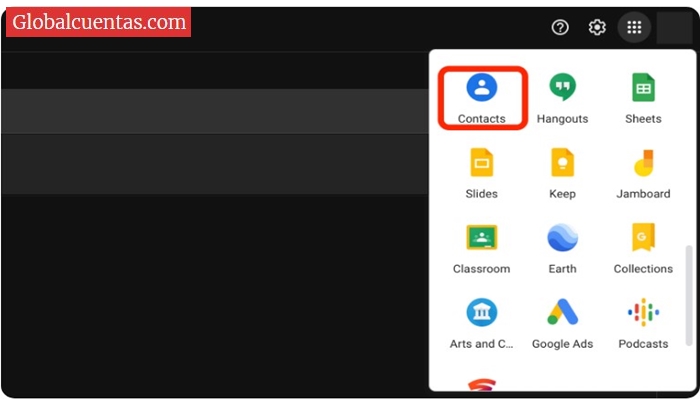
Ambos pasos te llevan a contacts.google.com, donde se encuentran todos tus contactos, listas y herramientas de gestión.
Contactos en la aplicación de correo de tu iPhone o iPad
Al igual que Google, Apple también aloja tus contactos en un servicio independiente. Aunque no es una aplicación, tanto tu iPhone como tu iPad tienen una partición en la aplicación Ajustes específicamente para los contactos. A continuación te explicamos cómo encontrarlos:
- Selecciona la aplicación "Ajustes" en tu iPhone o iPad
- Desplázate hacia abajo hasta que veas "Contactos".
- Selecciona "Contactos" y haz clic en cualquier contacto para gestionar la información de ese perfil

Cómo añadir contactos a Gmail
Añadir contactos a Gmail es tan sencillo como añadirlos a tus contactos de Google. Los contactos de Google están vinculados a todas las aplicaciones que utilizas con tu cuenta de Google. A continuación te explicamos cómo hacerlo:
- Ve a contacts.google.com
- En la parte superior izquierda de la ventana, selecciona "Crear contacto"
- Selecciona "Crear nuevo contacto"
- En la ventana emergente, introduce la información de tu nuevo contacto
- Selecciona "Guardar" en la parte inferior de la ventana emergente
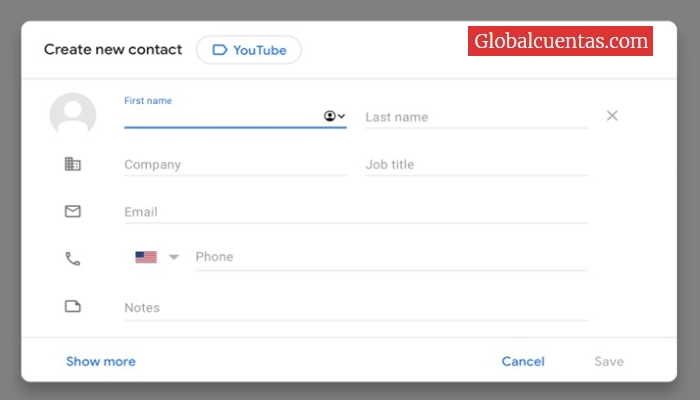
A muchos usuarios no les entusiasma utilizar los contactos de Google o gestionar los contactos en los ajustes de su iPhone. Aunque estos métodos son buenos para encontrar y editar información, son herramientas limitadas. Una aplicación mejor para gestionar los contactos y el correo electrónico puede ser Canary.
Canary para Mac es una aplicación nativa que proporciona una encriptación completa de extremo a extremo para el correo electrónico, y te permite filtrar, organizar y revisar mejor tu bandeja de entrada de correo electrónico con facilidad. Canary tiene la capacidad de gestionar los recibos de lectura, posponer los correos electrónicos y ver los perfiles de los contactos.
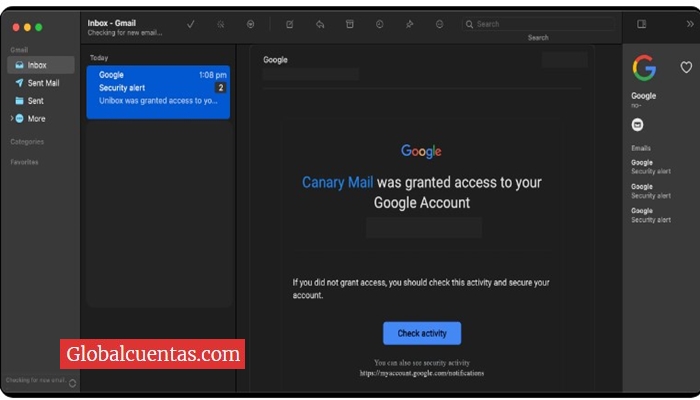
El lado derecho de la pantalla tiene una vista de contacto, mostrando toda la información de esa persona, y una opción para rápidamente 'favorito' ellos.
Cómo editar los contactos de Gmail
Editar contactos en Contactos de Google es realmente sencillo. Así es como se hace:
- Visita contacts.google.com
- Selecciona el contacto que quieres editar
- En la ventana emergente que aparece, haz clic en el icono del lápiz situado en la esquina superior derecha
- Edita la información del contacto
- Selecciona "Guardar" en la esquina inferior derecha de la ventana

Aunque los contactos de Google se pueden sincronizar con el servicio principal de contactos de Apple, algunos quieren evitar por completo los contactos de Google. Unibox puede ser lo que buscas si quieres usar Gmail pero no los contactos de Google.
Unibox, una aplicación de correo electrónico nativa para Mac, agrupa los correos electrónicos y los mensajes por remitente, proporcionando una visión global de los chats organizada por remitente.
También permite añadir directamente los contactos a la app de contactos de tu Mac, que se sincroniza con tus otros dispositivos iOS y iPadOS a través de iCloud.
Todo lo que tienes que hacer es pulsar con el botón derecho del ratón el icono de cualquier contacto de tu bandeja de entrada, seleccionar "Añadir a la libreta de direcciones" y Unibox abrirá la app de contactos de tu Mac con la información que conoce sobre la persona que te envía el correo electrónico. ¡Genial!
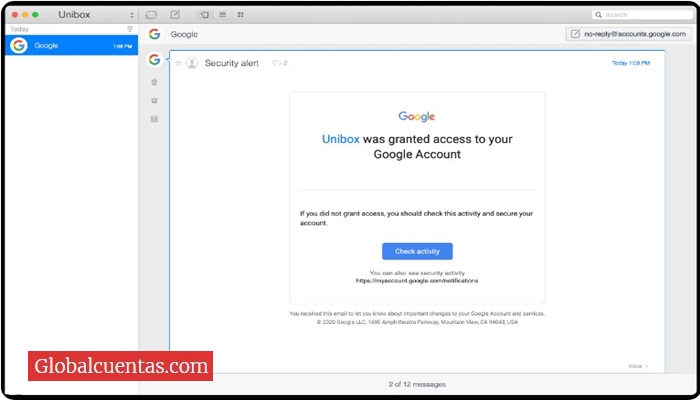
Cómo importar contactos
Importar contactos a los contactos de Google también es fácil. En primer lugar, asegúrate de haber exportado los contactos de tu otro servicio de correo electrónico o aplicación de contactos como un archivo CSV. Este es un tipo de archivo que los contactos de Google pueden leer.
A partir de ahí, sigue estos pasos:
- Visita contacts.google.com
- En la parte izquierda de la ventana, selecciona "Importar".
- Selecciona "Seleccionar archivo"
- Elige el archivo CSV guardado en tu Mac que deseas importar
- Selecciona "Importar" en la esquina inferior derecha de la ventana emergente
Eso es todo. Los contactos del archivo CSV que subiste a los contactos de Google aparecerán en tu lista. Ten en cuenta que, aunque suele ser inmediato, a veces los contactos tardan un poco en aparecer, especialmente en los distintos dispositivos.
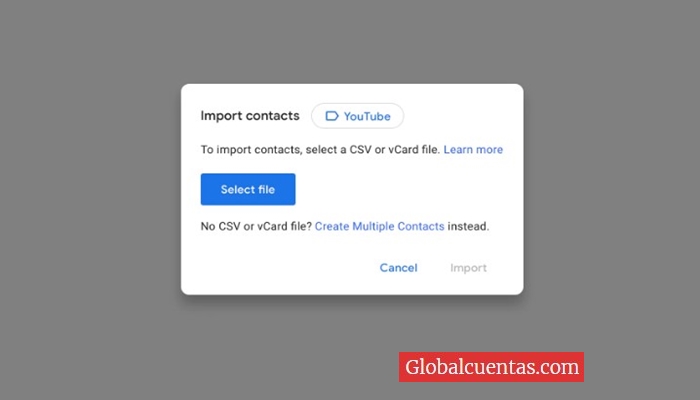
Cómo exportar contactos
Si quieres exportar tus contactos de Google para utilizarlos en otro lugar, también es muy sencillo. A continuación te explicamos cómo hacerlo:
- Visita contacts.google.com
- En la parte izquierda de la pantalla, selecciona "Exportar"
- Elige la lista que quieres exportar
(Nota: puedes exportar una sola "etiqueta" de los contactos de Google, o toda tu lista de contactos. No podrás seleccionar varias "etiquetas", que son sublistas de contactos. Si hay varias listas que quieres exportar, puedes crear una nueva etiqueta para esos contactos, añadir la etiqueta a esos contactos y exportar la lista de esa etiqueta).
- Elige tu opción de "exportar como"
(Nota: Google CSV y Outlook CSV son diferentes, así que elige con cuidado).
- Selecciona "Exportar" en la esquina inferior derecha de la ventana
Tus contactos exportados se guardarán como CSV o vCard en tu Mac.
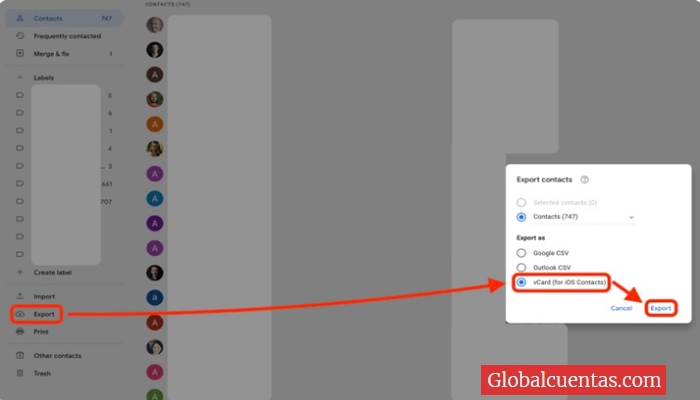
Cómo eliminar los contactos de Gmail
Hay dos maneras de eliminar los contactos de Gmail: individualmente o por grupo. A continuación, te explicamos cómo eliminar un solo contacto de Google:
- Visita contacts.google.com
- Busca el contacto que deseas eliminar
- En la parte derecha de su fila, haz clic en el menú de tres puntos
- Elige "eliminar"
- Confirma que quieres eliminar el contacto
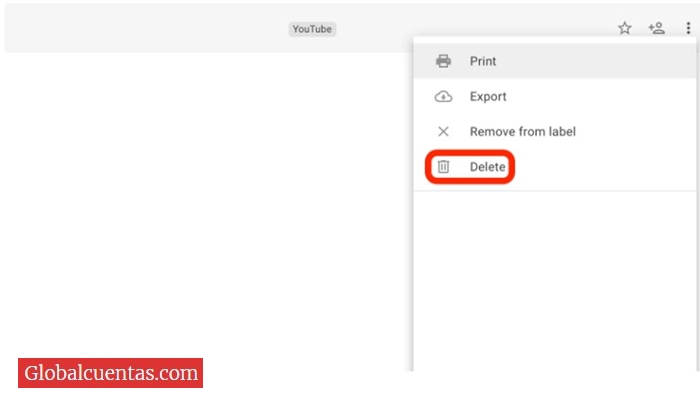
Si quieres eliminar varios contactos, sigue estos pasos:
- Visita contacts.google.com
- Pasa el ratón por encima del icono del contacto que deseas seleccionar para eliminarlo
- Cuando aparezca la casilla de verificación en lugar de su imagen, selecciona la casilla
- Sigue los pasos dos y tres para todos los contactos que quieras eliminar
- Cuando hayas seleccionado todos los contactos que quieras eliminar, selecciona el menú de tres puntos de la parte superior de la ventana
- Selecciona "eliminar"
- Confirma tu elección

Deja una respuesta

Te Puede Interesar